Jak na procenta v Excelu
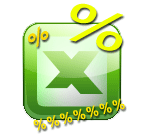 Mnoho lidí se ptá, jak se pracuje s procenty (procenta v excelu). Není v tom žádná věda – přečtěte si tento krátký návod, který jsem si pro vás připravil. Dovíte se jak se s procenty počítá, jak změnit číslo na procentuální formát a jak se symbol procent napíše přes klávesnici. Pokud vám návod pomohl, staňte se fanoušky na Facebooku a doporučte tyto stránky vašim známým, může se jim také hodit.
Mnoho lidí se ptá, jak se pracuje s procenty (procenta v excelu). Není v tom žádná věda – přečtěte si tento krátký návod, který jsem si pro vás připravil. Dovíte se jak se s procenty počítá, jak změnit číslo na procentuální formát a jak se symbol procent napíše přes klávesnici. Pokud vám návod pomohl, staňte se fanoušky na Facebooku a doporučte tyto stránky vašim známým, může se jim také hodit.
První věcí je pochopit, jak Excel procenta chápe. Vězte, že číslo zapsané se symbolem procent (%) nebo číslo naformátované jako procento má stejný význam, jako číslo desetinné. Je to vhodné zejména ve vzorcích Excelu.
Např. v buňce A2 mějme hodnotu celkových příjmů. V buňce B2 zadejte procentní sazbu nebo číslo desetinné (oboje bude mít pro vzorec stejný význam). Daň z příjmu se poté spočítá jako součin sazby a příjmu. Příjem po dani jako příjem mínus daň z příjmu. V prvním řádku příkladu na obrázku vidíme vzorce, v druhém poté výsledky pro porovnání.
Důležité je uvědomit si, že při počítání části z celku se jedná vždy o součin celku a konkrétní procentní hodnoty.

Na druhém příkladu si ukážeme, jak spočítat procentní podíly části na celku. Mějme v tabulce hodnoty a jejich součet ve sloupci B. Ve sloupci C počítáme jejich podíl přes vzoreček Hodnota děleno Celkem. Vypočítané výsledky chceme ukázat v procentech – stačí oblast označit a na horní liště Formát (verze 2003 a starší) nebo kartě Domů (verze 2007 a vyšší) v Excelu najít ikonu s procenty (formát procent %). Výsledek bude vypadat tak jako ve sloupci D.
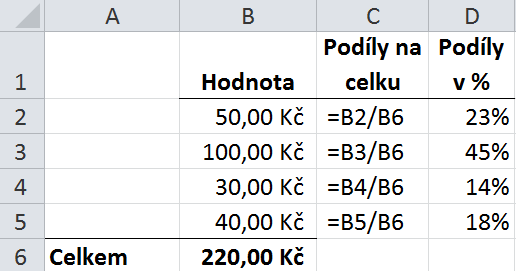
Formát procent vždy číslo nebo výsledek vzorce vynásobí * 100 a přidá nakonec symbol %. 0,5 naformátovné na procenta je 50 %, číslo 0,01 je 1% a číslo 1 je v procentech 100%.
Symbol % je někdy nutné napsat i přímo z klávesnice. Ale pozor, během psaní nebude ikona v Excelu pro formát % aktivní, protože se dá na buňku aplikovat až po potvrzení obsahu buňky.
Ručně napsaný symbol % najdeme na klávesnici pod kombinací Shift + = (současně Shift a rovná se).
Kam dál: 1) mocniny a odmocniny, 2) suma a průměr.
Pokud se chcete s procenty naučit pracovat, vytvořit tabulku na zakázku nebo si objednat konzultaci, stačí mě kontaktovat.






25 komentáře
Dobrý den,chci poprosit o radu. Jaký vzorec použiju, když vím hodnotu celkem, vím kolik je to procent a potřebuji vypočítat hodnotu.Děkuji moc za radu
Dobrý den, nevím jestli jsem Váš dotaz úplně pochopil, ale mohou nastat např. tyto případy.
1) Známe částku např. 100 Kč, která reprezentuje 100%. A nás zajímá 5% z této částky, vzorec poté může být = 100*5% nebo = 100*0,05, výsledkem bude 5 Kč. Místo čísel lze dosadit odkazy na buňky.
2) Známe častku 96 Kč, která reprezentuje 120% (např. částka s DPH) ze základu 100%. Základ poté vypočítáme jako = 96/120% nebo = 96/1,2. Výsledkem bude 80 Kč částka bez DPH. Opět je možné čísla zaměnit za odkazy na buňky.
Dobrý den,
mockrát Vám děkuji za tento návod. Až tady jsem našla přesně to, co jsem hledala a navíc jsem i pochopila princip výpočtu 🙂
Díky moc!!
Dobrý den,
ráda bych se zeptala – mám v Excelu úkoly k procvičení, konkrétně v knize jízd, kde je uvedena spotřeba v l/100km, počet ujetých km, cena za 1l, cena v Kč celkem. Úkol zní vypočítat procento výdajů. Nejdříve v číselné hodnotě, poté převést na %. Prosím o radu, jak to mám vypočítat.
Děkuji
Dasa:
Dobrý den,
pokud se ptáte, jak u každé jízdy spočítat podíl ceny za jízdu a celkové částky, jedná se o vzorec =jízda / celkem. Poté výpočet naformátujete na procenta %. Aby se vzorec dal zkopírovat na celý sloupec, u buňky odkazující na celkovou částku umístěte symbol $ klávesou F4.
Dobrý den,
asi jsem se špatně vyjádřila v jednom sloupci je Celková spotřeba (v litrech), v dalším Cena v Kč (za ujeté km), a další sloupec se nazývá Procento výdajů a do něj se má vložit vzorec.
Cvičení je na procvičení absolutní odkazu (F4).
Ještě jednou děkuji
Dasa: Ano to je ono. Do sloupce procento date vzorec = bunka s Cenou v KC / bunka s celkovym souctem castek (u teto bunky umistite v adrese dolary $ pomoci klavesy F4). Vysledek muzete zmenit ikonkou pro procenta.
Dobrý deň chcela by som sa Vás spýtať či by ste mi nevedeli poradiť ako môžem v exceli výpočítať niečo podobné ako toto.
Pracovník za celú zmenu, ktorá trvá 11h15m má vyrobiť 1943ks výrobku podľa stanovených papierov má na 1hodinu stanovené 173ks toho výrobku. On však vyrobí za 1h 30m 320 ks a chce zistiť na koľko percent odviedol prácu. Potom dostane iný výrobok kde ma za 11h15m stanovených 2930ks keby robil len tento jeden výrobok ale on nerobí stále ten istý robí vždy nejaký iný, podľa papierov má tiež stanovené na 1h 260 ks vyrobiť on však vyrobí za 3h a 40m 982ks a chce vedieť koľko percent predstavuje jeho práca keby za svoju zmenu ktorá trvá 11,15m vyrobí niekoľko iných druhov výrobkov a každý jeden výrobok by robil v inom časovom intervale koľko by bola celkova percentuálna hodnota jeho vykonanej práce. Snáď som to napísala správne na pochopenie.
První výsledek v googlu a pomohl, díky 🙂